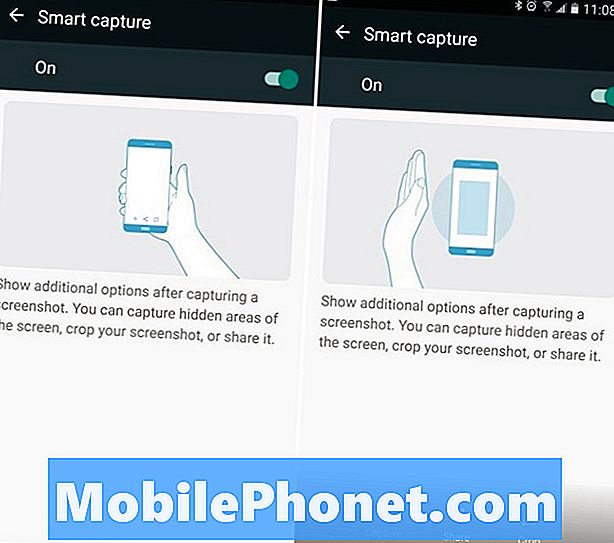Zawartość
Czarny ekran śmierci (BSOD) nie jest nowy dla użytkowników Androida, ponieważ zdarzał się od wczesnych dni systemu operacyjnego. Obecnie wielu właścicieli #Samsung Galaxy S6 Edge (# S6Edge) narzeka na to, a najczęstsze skargi wyglądają następująco ”Ekran mojego telefonu właśnie stał się czarny i nie reaguje bez względu na wszystko.”
Rozwiązywanie problemów z Galaxy S6 Edge z czarnym ekranem śmierci
Czarny ekran śmierci nie jest tak skomplikowany, jak się wydaje, ponieważ najczęściej taki opis jest używany przez użytkowników, którzy naprawdę nie wiedzą, na czym polega problem z ich telefonami i przepadają za słowami. BSOD to najłatwiejszy sposób na opisanie telefonu z czarnym ekranem i nie odpowiada. Ale rzecz w tym, że zawsze coś kryje się za tym problemem, a częściej jest to tylko rezultat prawdziwego problemu.
W tym przewodniku po rozwiązywaniu problemów postaramy się odkryć prawdziwy problem z Galaxy S6 Edge, który cierpi z powodu czarnego ekranu śmierci, ale przede wszystkim, oto jeden problem, który najlepiej go opisuje…
“Nigdy tak naprawdę nie mam problemu z telefonem, odkąd kupiłem go w październiku zeszłego roku. To Galaxy S6 Edge, który kupiłem za kilkaset dolarów. Aktualizacje pojawiały się częściej, niż się spodziewałem, ale wszystkie zostały pomyślnie zainstalowane, ale pewnego dnia po prostu się obudziłem, stwierdzając, że mój telefon jest wyłączony. Próbowałem go włączyć, nie było odpowiedzi. Próbowałem ładowania, brak odpowiedzi. Teraz naprawdę nie wiem, co należy zrobić, aby rozwiązać ten problem. Mam nadzieję, że twoi ludzie skontaktują się ze mną, gdy tylko to przeczytasz, ponieważ bardzo potrzebuję mojego telefonu. Tak, mogę kupić nowy, ale co z moimi zdjęciami i plikami z mojego S6 Edge? Pomóż mi proszę.”
Spróbujmy teraz rozwiązać ten problem na podstawie tego, jak się pojawiają i co go spowodowało. Po pierwsze, jeśli po aktualizacji pojawił się czarny ekran śmierci, istnieje prawdopodobieństwo, że spowodował to awarię systemu. Zdarza się to cały czas i często występuje po aktualizacji, ponieważ nowy system może próbować używać niekompatybilnych pamięci podręcznych i danych oraz wspomnieć o problemach z niekompatybilnością niektórych aplikacji. Dlatego spróbujmy sprawić, by Twój telefon zareagował, wykonując procedurę wymuszonego ponownego uruchomienia…
- Naciśnij i przytrzymaj jednocześnie przycisk zmniejszania głośności i klawisze zasilania przez 10 sekund. Jeśli problemem jest rzeczywiście awaria systemu i pozostało wystarczająco dużo baterii, aby zasilić komponenty, słuchawka się uruchomi.
Co się stanie, jeśli telefon nie zareaguje na procedurę wymuszonego ponownego uruchomienia?
Pora zająć się baterią. Możliwe, że bateria została całkowicie rozładowana, a powodem, dla którego telefon nie odpowiada, jest brak możliwości włączenia sprzętu. Dlatego powinieneś podłączyć urządzenie i sprawdzić, czy się ładuje. Gdy to zrobisz, od razu dowiesz się, czy telefon nadal reaguje, gdy w jego obwodach przepływa prąd elektryczny, ponieważ będą wyświetlać wskaźniki ładowania, takie jak ikona na ekranie i lampka u góry ekranu.
Jeśli te wskaźniki ładowania się nie pojawią, pozostaw telefon na 10 minut i sprawdź, czy się wyświetlają, a jeśli nadal nie, wykonaj ponownie procedurę wymuszonego ponownego uruchomienia, ale tym razem z podłączonym urządzeniem.
Problemy z baterią mogą również prowadzić do tego rodzaju problemów, w których telefon po prostu wyłącza się i nie włącza się ponownie bez względu na wszystko. Nawet jeśli go podłączysz, nie ładuje się, ponieważ nie może już utrzymywać ładunku. Tak więc, jeśli telefon nadal odmawia włączenia po wymuszonym ponownym uruchomieniu i nie ładuje się, to problem ten automatycznie staje się problemem „braku ładowania”, a nie czarnym ekranem śmierci. Biorąc to pod uwagę, musisz spróbować rozwiązać problem z telefonem, aby sprawdzić, czy możesz go naładować. Możesz przeczytać ten post i zobaczyć, czy może pomóc: Jak naprawić Samsung Galaxy S6 Edge, który się nie ładuje. Jeśli w tym momencie telefon przestanie reagować, wyślij go do sprawdzenia i naprawy. Nic nie możemy zrobić z telefonem, który się nie włącza, nie ładuje i nie odpowiada. Może to być poważny problem ze sprzętem.
Ale zakładając, że telefon został faktycznie naładowany, ale ekran jest nadal ciemny, następną rzeczą, którą musisz zrobić, jest spróbować uruchomić go w trybie awaryjnym. Są chwile, kiedy aplikacje innych firm ulegają awariom i powodują tego rodzaju problemy, więc najpierw chcesz rządzić tą możliwością.
- Naciśnij i przytrzymaj klawisz zasilania.
- Gdy pojawi się „Samsung Galaxy S6 Edge”, natychmiast zwolnij klawisz zasilania, a następnie naciśnij i przytrzymaj przycisk zmniejszania głośności.
- Kontynuuj przytrzymywanie przycisku zmniejszania głośności, aż telefon zakończy ponowne uruchamianie.
- Gdy zobaczysz Tryb awaryjny w lewym dolnym rogu ekranu, zwolnij przycisk.
Jeśli nie możesz przełączyć telefonu w tryb awaryjny, spróbuj uruchomić go w trybie odzyskiwania. Jeśli się powiedzie, możesz najpierw spróbować wyczyścić partycję pamięci podręcznej lub natychmiast wykonać reset główny. Pamiętaj jednak, że ta ostatnia usunie wszystkie twoje pliki i dane.
- Wyłącz urządzenie.
- Naciśnij i przytrzymaj jednocześnie następujące trzy przyciski: klawisz zwiększania głośności, klawisz strony domowej i klawisz zasilania.
- Gdy telefon wibruje, zwolnij klawisz zasilania, ale nadal naciśnij i przytrzymaj klawisz zwiększania głośności oraz klawisz strony domowej.
- Gdy pojawi się ekran odzyskiwania systemu Android, zwolnij klawisze zwiększania głośności i Home. UWAGA: Jeśli telefon dotarł tak daleko, postępuj zgodnie z instrukcjami, aby wyczyścić partycję pamięci podręcznej lub zresetować.
- Naciśnij klawisz zmniejszania głośności, aby podświetlić opcję „wyczyść partycję pamięci podręcznej”.
- Naciśnij klawisz zasilania, aby wybrać.
- Po zakończeniu czyszczenia partycji pamięci podręcznej zostanie podświetlona opcja „Uruchom ponownie system teraz”.
- Naciśnij klawisz zasilania, aby ponownie uruchomić urządzenie.
Jeśli wszystko inne zawiedzie, pozwól technikowi zająć się tym problemem za Ciebie.
POŁĄCZ SIĘ Z NAMI
Jesteśmy zawsze otwarci na Państwa problemy, pytania i sugestie, dlatego zachęcamy do kontaktu wypełniając ten formularz. Jest to bezpłatna usługa, którą oferujemy i nie pobieramy za nią ani grosza. Pamiętaj jednak, że każdego dnia otrzymujemy setki e-maili i nie możemy odpowiedzieć na każdy z nich. Zapewniamy jednak, że czytamy każdą otrzymaną wiadomość. Dla tych, którym pomogliśmy, prosimy o rozpowszechnianie informacji, udostępniając nasze posty znajomym lub po prostu polubiąc naszą stronę na Facebooku i Google+ lub obserwując nas na Twitterze.